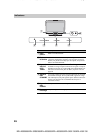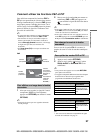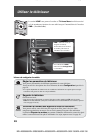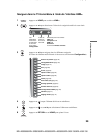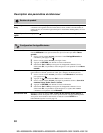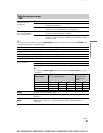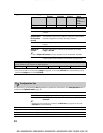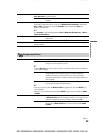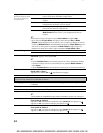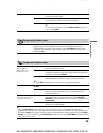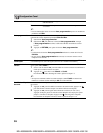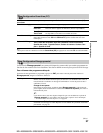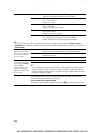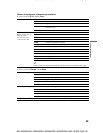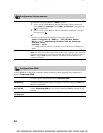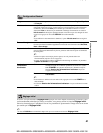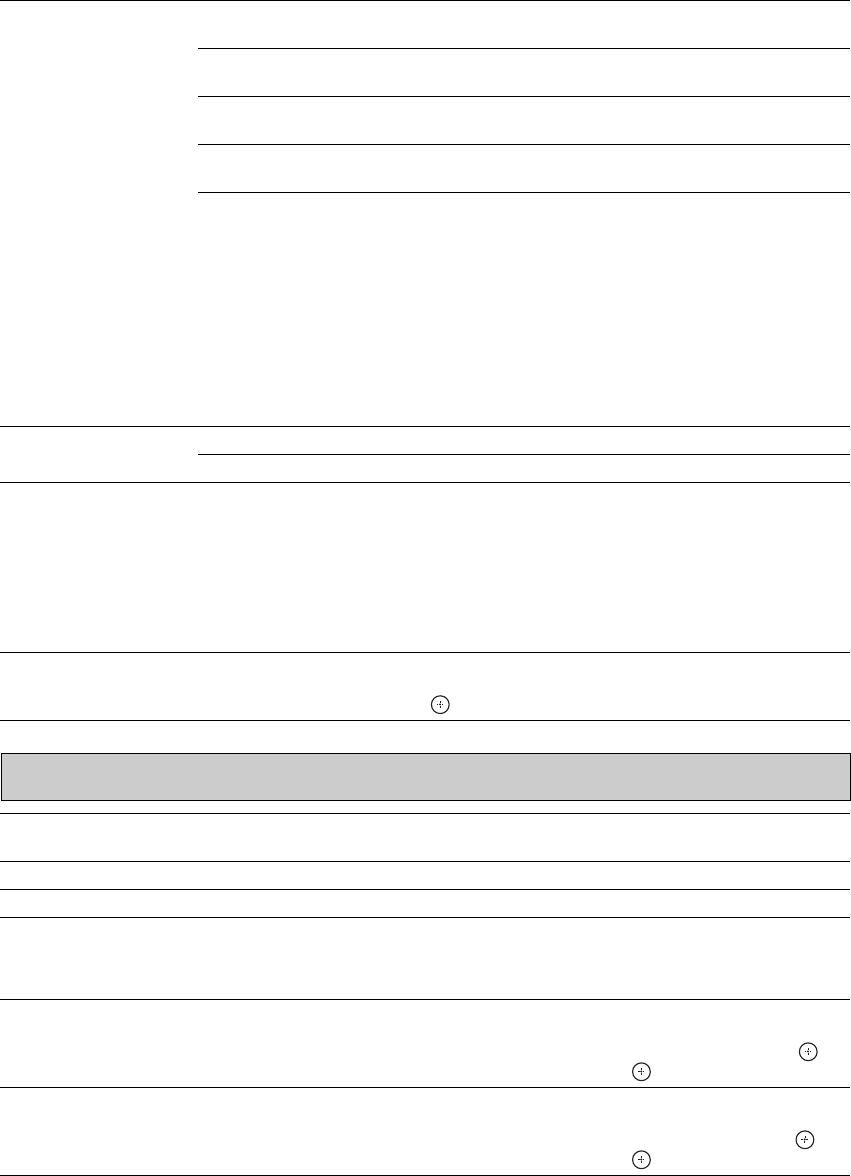
F
:
\W
or
k
er
\SONY
WAX3
FR
25(1)\3196472251(071107)\060USE
.
f
m
mas
t
erpage:
L
e
ft
34
KDL-26S3000/KDL-32S3000/KDL-40S3000/KDL-46S3000/KDL-32SL130/KDL-40SL130
4:3 par défaut
Permet de choisir le mode
d’écran par défaut pour
les sources 4:3.
Grand zoom Permet d’agrandir l’image 4:3 de sorte qu’elle remplisse l’écran 16:9
tout en conservant au maximum l’image initiale.
Normal Sélectionnez cette option pour afficher l’image 4:3 dans son format
original.
Plein écran Sélectionnez cette option pour agrandir l’image 4:3 à l’horizontale
uniquement afin de remplir l’écran en largeur.
Zoom Permet d’agrandir l’image originale à l’horizontale et à la verticale sur
tout l’écran sans altérer le format d’écran.
Non Sélectionnez cette option pour continuer à utiliser les paramètres de
Mode Cinéma actuels lorsqu’il y a un changement de canal ou
d’entrée.
~
• Cette option n’est pas accessible si l’option Auto cinéma est réglée à Non.
• Si les options de 4:3 par défaut sont réglées à autre chose que Non, le Mode
Cinéma change uniquement pour le canal en cours. Lorsque vous changez de canal ou
d’entrée, le Mode Cinéma est automatiquement remplacé par 4:3 par défaut pour les
sources en 4:3. Pour garder les paramètres de Mode Cinéma actuels lorsque vous
changerez les canaux et les entrées, réglez le paramètre 4:3 par défaut à Non.
Zone d’affichage Normal Permet d’afficher l’image dans sa taille originale.
-1/-2 Permet d’élargir l’image pour masquer sa bordure.
Position écran Permet d’ajuster le centrage Vertical à l’aide des touches V/v. Pour ajuster le centrage
Horizontal, appuyez sur les touches B/b.
~
•L’option Position écran n’est accessible que pour les sources de définition standard.
L’option de centrage vertical n’est accessible que si le paramètre Mode Cinéma est
réglé à Zoom.
•L’option Position écran est utile lorsqu’une console de jeu est connectée au téléviseur.
Taille verticale Permet de régler la taille verticale de l’image. (Accessible seulement dans les modes
Grand zoom et Zoom.)
Appuyez sur les touches B/b et pour effectuer les réglages.
Auto réglage Sélectionnez Oui pour lancer la fonction d’auto réglage afin d’afficher le signal de
l’ordinateur.
Réinitialiser Permet de réinitialiser les paramètres d’écran actuels à leurs valeurs par défaut.
Phase Réglez cette option après Espacement pour raffiner la netteté d’ensemble.
Espacement Permet de régler la netteté de l’écran.
~
• Pour le tableau de compatibilité du signal d’entrée d’ordinateur, reportez-vous à la page 17.
Centre H Permet de déplacer la position de l’image vers la gauche et vers la droite.
Pour ajuster le Centre H
Appuyez sur V/v pour mettre en surbrillance l’option Centre H, puis appuyez sur .
Appuyez sur B/b pour ajuster le centrage, puis appuyez sur .
Centre V Permet de déplacer la position de l’image vers le haut ou le bas.
Pour ajuster le Centre V
Appuyez sur V/v pour mettre en surbrillance l’option Centre V, puis appuyez sur .
Appuyez sur B/b pour ajuster le centrage, puis appuyez sur .
Les configurations Écran pour les modes d’entrées d’ordinateur (entrée d’ordinateur ou HDMI) diffèrent de celles
des autres modes d’entrées et sont affichées ci-dessous.